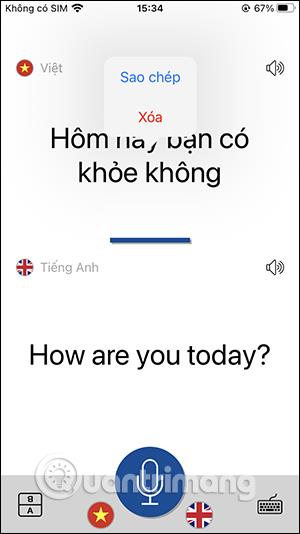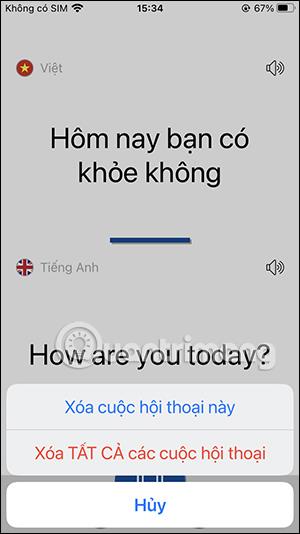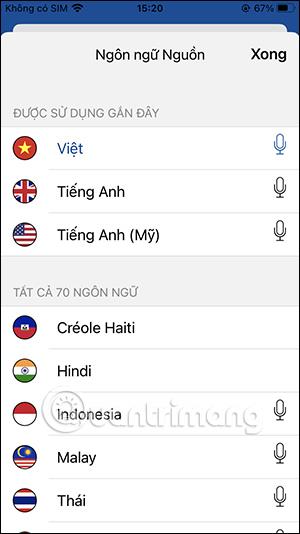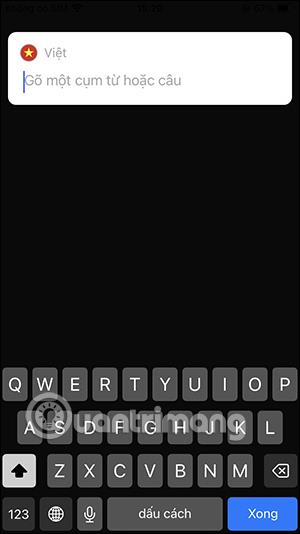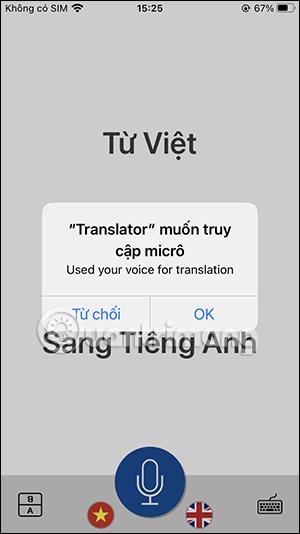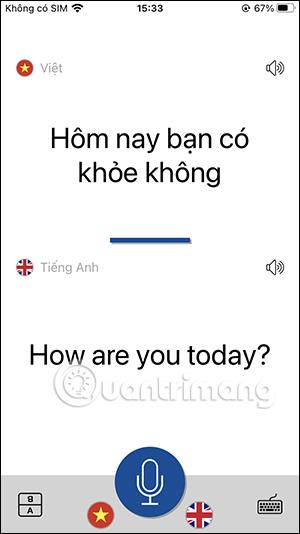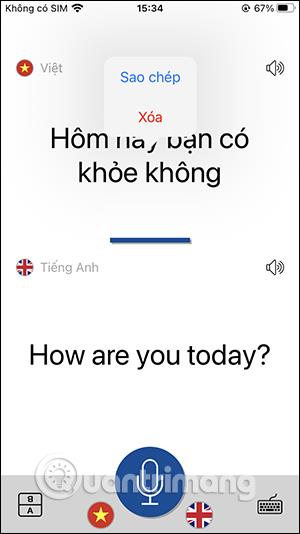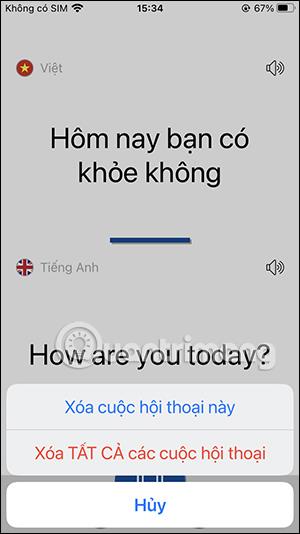Instant Voice Translate -sovellus on välitön puheäänenkäännössovellus , jossa on monia eri kielivaihtoehtoja. Käyttäjien tarvitsee vain puhua suoraan sovellukseen, jolloin kohdekieli näytetään sinun käytettäväksi. Tämä sovellus on erittäin hyödyllinen matkailijoille, jotka voivat kommunikoida paikallisten ihmisten kanssa helposti. Alla oleva artikkeli opastaa sinua käyttämään Instant Voice Translate -sovellusta äänen kääntämiseen puhelimessasi.
Ohjeet Instant Voice Translate -sovelluksen käyttämiseen puhelimellasi
Vaihe 1:
Lataamme Instant Voice Translate -sovelluksen puhelimiimme seuraamalla alla olevaa linkkiä.
Vaihe 2:
Sitten käyttäjät valitsevat Instant Voice Translate -sovelluksen käyttöliittymässä lähdekielen ja kohdekielen, jota he haluavat käyttää. Napsauta alla olevaa lippukuvaketta ja valitse lähde- ja kohdekieli. Tai sovellus tarjoaa myös näppäimistön, jota voimme kirjoittaa suoraan.


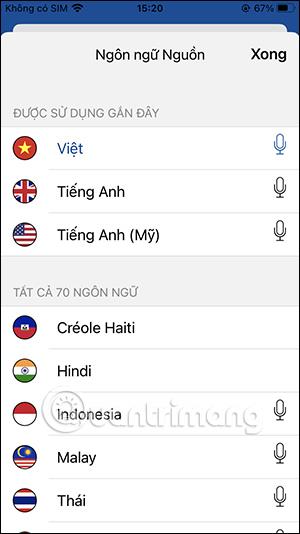
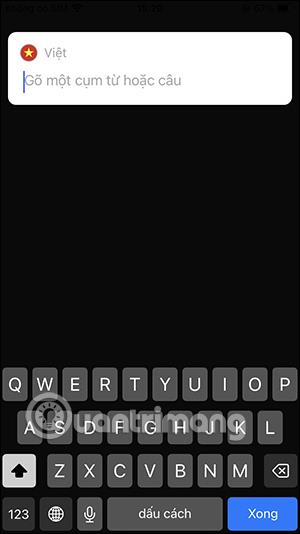
Vaihe 3:
Seuraavaksi käyttäjien on säädettävä ja lisensoitava, jotta sovellus voi käyttää laitteen mikrofonia .

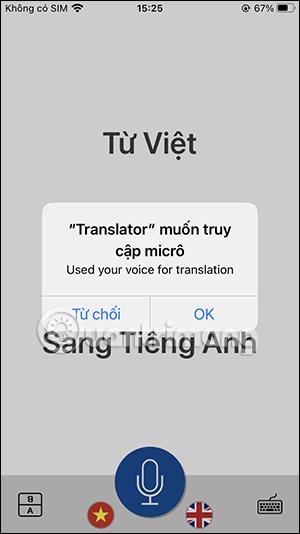
Vaihe 4:
Nyt pidät mikrofonikuvaketta painettuna äänittääksesi ääntä ja kääntääksesi suoraan Instant Voice Translate -sovelluksessa. Sinun on puhuttava selkeästi ja äänekkäästi iPhone-mikrofoniin, jotta sovellus tunnistaa äänesi ja käännettävän kielen.
Nyt näemme kohdekielen ja lähdekielen. Jatka kaiutinkuvakkeen napsauttamista kuunnellaksesi äänisisältöä. Sitten voimme kommunikoida paikallisten ihmisten kanssa matkoillamme.
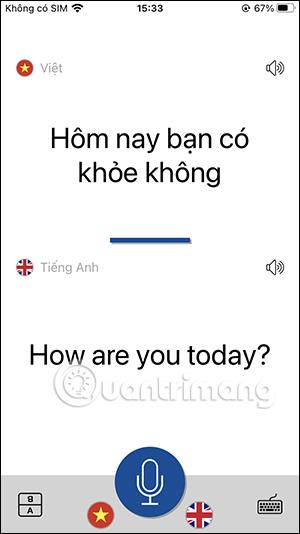
Vaihe 5:
Napsauta ja pidä sisältönäyttöä painettuna kopioidaksesi käännetyn sisällön tai poista tämä keskustelu vaihtaaksesi toiseen käännöskäyttöliittymään.